Trải nghiệm thực tế dịch vụ tìm điện thoại thất lạc trên Android
Android Device Manager là dịch vụ tìm kiếm và xóa dữ liệu cho thiết bị Android khi bị mất hoặc thất lạc.
Vừa qua, Google đã chính thức giới thiệu dịch vụ tìm kiếm và xóa dữ liệu cho thiết bị Android khi bị mất hoặc thất lạc mang tên Android Device Manager. Dịch vụ này hoàn toàn được cung cấp miễn phí với 3 tính năng cơ bản chính đó là định vị vị trí của điện thoại/máy tính bảng, rung chuông điện thoại và xóa toàn bộ nội dung trên thiết bị. Tất nhiên bạn chỉ có thể làm được điều này với điều kiện thiết bị của bạn phải được kết nối mạng Wi-Fi hoặc 3G.
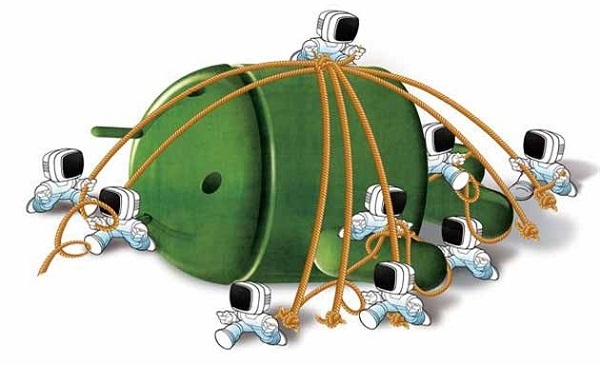
Nếu đã từng sử dụng các sản phẩm của Apple thì bạn sẽ dễ dàng nhận thấy Android Device Manager có nhiều điểm tương đồng với Find My iPhone. Tuy nhiên, do đang ở trong giai đoạn đầu phát triển nên các tính năng của Android Device Manager còn khá sơ sài. Cụ thể, người dùng không thể khóa thiết bị từ xa hoặc hiển thị tin nhắn cùng với số điện thoại trên thiết bị bị mất để nếu có người nhặt được sẽ liên hệ để trả lại như Find My iPhone.
Hướng dẫn kích hoạt
Sau 1 tuần chờ đợi kể từ khi công bố thì đến ngày 9/8 người dùng Android đã bắt đầu có thể sử dụng dịch vụ Android Device Manager. Để kích hoạt tính năng bạn sẽ cần truy cập vào ứng dụng Google Settings->Android Device Manager trên smartphone/tablet. Tại đây sẽ xuất hiện 2 tùy chọn là Remotely locate this device (cho phép định vị thiết bị từ xa) và Allow remote factory reset (xóa toàn bộ dữ liệu, khôi phục cài đặt gốc).
-6387d.jpg)
Sau khi đã hoàn thành bước kích hoạt dịch vụ Android Device Manager trên thiết bị, bạn sẽ cần sử dụng tới trang web hỗ trợ do Google cung cấp. Bạn có thể truy cập trang web này tại đây thông qua PC hoặc laptop. Sử dụng tài khoản Gmail đã đồng bộ cùng điện thoại/ máy tính bảng là bạn đã có thể tạo ra kết nối giữa thiết bị di động và trang dịch vụ của Google.
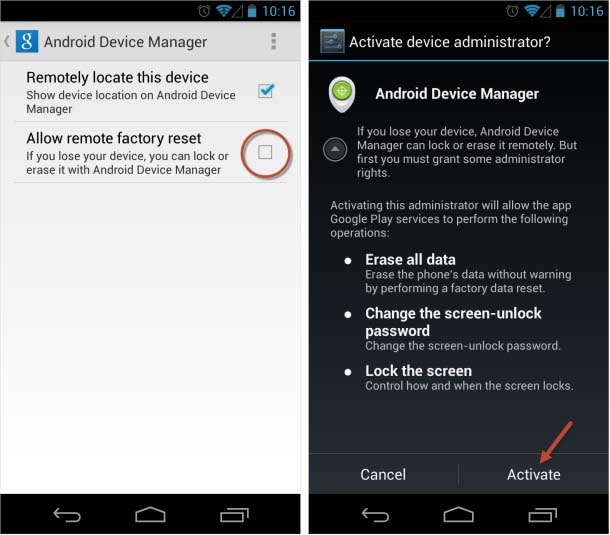
Giao diện của trang web quản lý tính năng Android Device Manager là google.com/android/devicemanager nhìn chung khá đơn giản, bạn có thể nắm bắt các nội dung của nó ngay từ lần truy cập đầu tiên. Phần màn hình chính sẽ hiển thị bản đồ sử dụng dữ liệu của Google Maps. Phía bên trái màn hình, bạn sẽ thấy 2 cửa sổ pop up nhỏ hiện lên. Cửa sổ phía dưới giống như một lưu ý nhắc nhở người dùng muốn sử dụng được tính năng “Erase Device” (xóa dữ liệu) thì trước đó bạn phải kích hoạt tùy chọn “Allow remote factory reset” trên thiết bị di động.
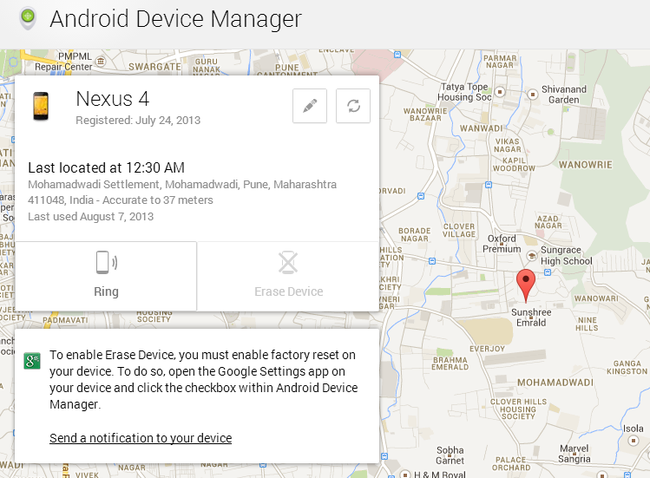
Trong khi đó cửa sổ pop-up phía trên cho phép người dùng chọn tên thiết bị cần kiểm tra hoặc xóa dữ liệu. Bạn có thể dễ dàng quản lý nhiều thiết bị khác nhau. Hai nút cạnh tên của điện thoại có tác dụng lần lượt là sửa tên thiết bị và refresh để xác định vị trí mới nhất của thiết bị ở thời điểm hiện tại. Phần chức năng chính cung cấp phía dưới cũng khá đơn giản với 2 lựa chọn là đổ chuông (Ring) và xóa toàn bộ dữ liệu trong điện thoại/máy tính bảng (Erase Device).
Thử nghiệm thực tế
Khi nhấn refresh để cập nhật vị trí mới của thiết bị, tốc độ phản hồi khá nhanh, nếu máy bạn đang kết nối 3G thì sẽ mất khoảng 2 đến 3 giây. Độ chính xác thì còn phụ thuộc vào máy có đang bật chế độ GPS hay không, nếu GPS tắt thì sai số có thể khá cao, từ 200 đến 300 m, trong trường hợp thiết bị có bật GPS, độ chính xác tăng lên rất nhiều, có những lúc sai số chỉ khoảng 4 m, một con số khá lý tưởng.

Khi nhấn chọn chức năng rung chuông, điện thoại sẽ đổ chuông ở mức âm lượng cao nhất trong 5 phút, nhưng chuông sẽ tắt khi bấm vào nút nguồn. Trong khi đó, tính năng xóa dữ liệu của thiết bị cũng rất hữu ích trong trường hợp chiếc smartphone/tablet của bạn không còn nhiều hy vọng tìm thấy. Chức năng này sẽ xóa toàn bộ ứng dụng, dữ liệu cá nhân như ảnh chụp, nhạc hay tài liệu và cài đặt trên điện thoại. Nếu như khi thực hiện lệnh mà điện thoại không nối mạng, thì nó sẽ tự động xóa ngay khi có mạng. Nhưng cần lưu ý là một khi đã xóa dữ liệu, bạn sẽ không thể theo dõi vị trí thiết bị của mình thông qua công cụ Android Device Manager nữa. Đây là cách thức hiệu quả để bảo mật dữ liệu khi bị mất máy. Tuy nhiên, khi sử dụng hàng ngày và thiết bị không bị thất lạc, bạn cần rất lưu ý để tránh ấn nhầm vào chức năng Eraser Device nếu không chỉ 2 giây sau mọi dữ liệu người dùng của bạn sẽ biến mất hoàn toàn và khôi phục về cài đặt gốc mà không có bất kỳ thông báo hay xác nhận nào được hiển thị trên máy.
Bên cạnh đó, mặc dù theo như giới thiệu thì Android Device Manager chỉ hoạt động với các thiết bị chạy Android 4.2 trở lên. Nhưng thực tế nó vẫn vận hành tốt với các thiết bị chạy Android 4.0 hoặc 4.1.
Android Device Manager thực sự là một tính năng cần thiết đối với nhiều người. Với khả năng xác định vị trí thiết bị nhanh cùng rung chuông báo, bạn sẽ dễ dàng tìm thấy chiếc điện thoại của mình nếu nó đang bị “mất tích” ở một khu vực nào trong nhà mình. Tuy nhiên, một khi máy đã bị trộm thì thực tế lấy lại được là không cao do khả năng định vị chưa đạt tới độ chính xác 100% và yêu cầu thiết bị phải được kết nối mạng 3G hoặc Wi-Fi. Bù lại, ít ra bạn cũng có thể xóa nhanh toàn bộ dữ liệu cá nhân của mình đặc biệt nếu nó đang lưu trữ những đoạn video nhạy cảm không muốn bị phát tán hay các thông tin quan trọng như tài khoản ngân hàng, thẻ tín dụng.
NỔI BẬT TRANG CHỦ

Cận cảnh độc quyền Galaxy S25 Edge trực tiếp tại Mỹ: Phiên bản siêu mỏng của Galaxy S25 Ultra
Galaxy S25 Edge đã có màn ra mắt đầy bất ngờ, mặc dù chưa chính thức được bán ra.

Đây là Galaxy S25 Ultra: Galaxy AI tiếng Việt “như con người”, thiết kế mới với viền màn hình siêu mỏng, chip Snapdragon 8 Elite for Galaxy, giá từ 33.9 triệu đồng
